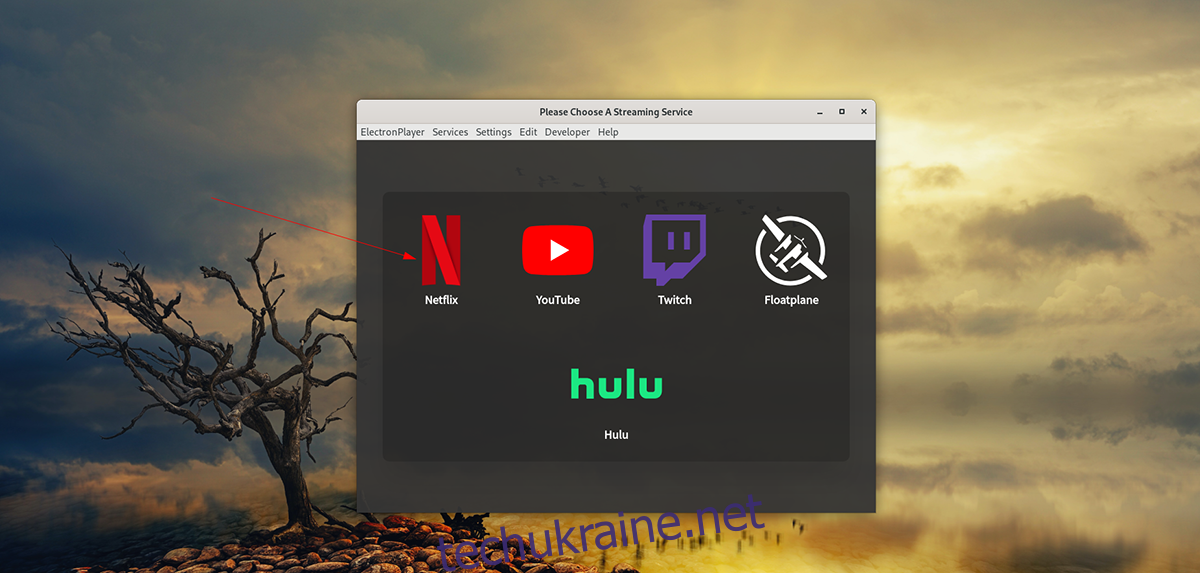Якщо ви хочете дивитися Netflix на робочому столі Linux, ви не зможете завантажити офіційний додаток Netflix, як у Windows. Замість цього вам потрібно буде використовувати Electronplayer. Це просунутий додаток, який підтримує більшість сучасних потокових сервісів. Ось як налаштувати його у вашій системі.
Примітка: щоб успішно виконувати цей посібник, вам потрібно мати обліковий запис Netflix. Це тому, що Netflix не працюватиме в Electronplayer без облікового запису. Щоб дізнатися більше про те, як створити новий обліковий запис, перейдіть на сторінку Веб-сайт Netflix.
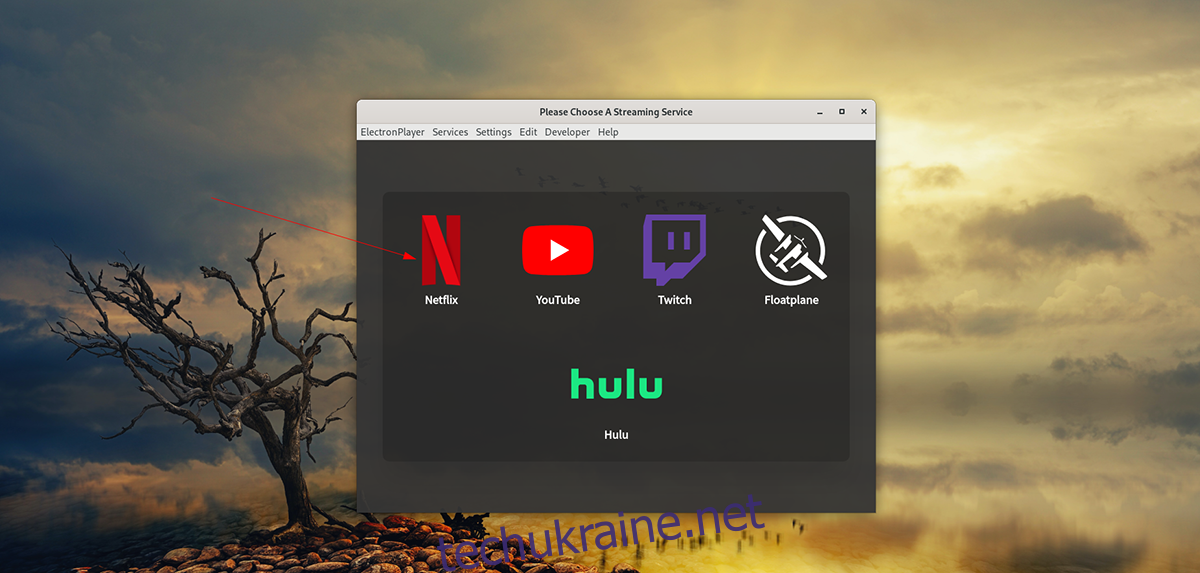
Встановлення Electronplayer на Linux
Electronplayer підтримується в Linux як пакет Snap, AppImage і Arch Linux AUR. На жаль, це єдині способи встановлення Electronplayer на Linux. Розробники не поширюють програму як пакет DEB або пакет RPM.
Electronplayer підтримує Netflix, Hulu та інші потокові сервіси з коробки. Тим не менш, якщо ви використовуєте випуск AppImage, він трохи застарів, тому вам може знадобитися додавати служби вручну.
Пакет Linux Snap
Найкращий спосіб налаштувати програму Electronplayer на Linux – це через магазин Snap. Більшість операційних систем Linux підтримують пакети Snap, тому налаштувати їх не складе труднощів. Спочатку відкрийте вікно терміналу на робочому столі Linux, натиснувши Ctrl + Alt + T на клавіатурі, щоб почати процес налаштування. Або знайдіть «Термінал» у меню програми та запустіть його таким чином.
Коли термінал відкритий, вам потрібно буде налаштувати середовище виконання пакету Snap. Для цього встановіть на комп’ютер пакет «snapd». Потім активуйте службу «snapd.socket» у Systemd.
Примітка: вам потрібна допомога щодо налаштування середовища виконання пакету Snap на вашому комп’ютері? Будь ласка, дотримуйтесь нашого посібника з налаштування часу виконання Snap.
Після налаштування та налаштування середовища виконання Snap можна розпочати встановлення Electronplayer. Використовуючи команду швидкого встановлення нижче, налаштуйте програму.
sudo snap install electronplayer
AppImage
AppImage є другим найкращим способом використання Electronplayer в Linux. Він працює так само, як файл Windows EXE. Щоб розпочати встановлення, вам потрібно завантажити останній файл AppImage за допомогою wget.
wget https://github.com/oscartbeaumont/ElectronPlayer/releases/download/v2.0.8-rc4/electronplayer-2.0.8.AppImage
Тепер, коли файл Electronplayer AppImage завантажено, створіть нову папку з назвою «AppImages». Ця папка зберігатиме Electronplayer у вашому домашньому каталозі.
mkdir -p ~/AppImages/
Далі вам потрібно буде перемістити файл Electronplayer AppImage з вашого домашнього каталогу в новостворену папку «AppImages» за допомогою команди mv.
mv electronplayer-2.0.8.AppImage ~/AppImages/
Тепер ви повинні оновити дозволи програми Electronplayer, щоб її можна було виконувати як файл.
sudo chmod +x electronplayer-2.0.8.AppImage
Тепер, коли файл AppImage має оновлені дозволи, його можна запустити. Потім, використовуючи команди нижче, запустіть програму.
cd ~/AppImages/ ./electronplayer-2.0.8.AppImage
Крім того, запустіть Electronplayer, відкривши папку «AppImages» і двічі клацнувши файл AppImage у файловому менеджері Linux.
Arch Linux
Користувачі Arch Linux можуть встановити програму Electronplayer через репозиторій користувачів Arch Linux. Щоб він працював, відкрийте вікно терміналу на робочому столі Linux. Після цього введіть послідовно наведені нижче команди, щоб програма запрацювала.
sudo pacman -S git base-devel git clone https://aur.archlinux.org/trizen.git cd trizen/ makepkg -sri trizen -S electronplayer
Як дивитися Netflix на робочому столі Linux
Щоб дивитися Netflix на робочому столі Linux, почніть з відкриття програми Electronplayer. Ви можете запустити програму, знайшовши «Electronplayer» у меню програми. Відкривши програму Electronplayer, виконайте наведені нижче покрокові інструкції, щоб використовувати Netflix.
Крок 1: Знайдіть значок «Netflix» у меню Electronplayer. Він має бути там за замовчуванням. Однак якщо з якоїсь причини ви не бачите Netflix, виконайте наступне, щоб увімкнути його.
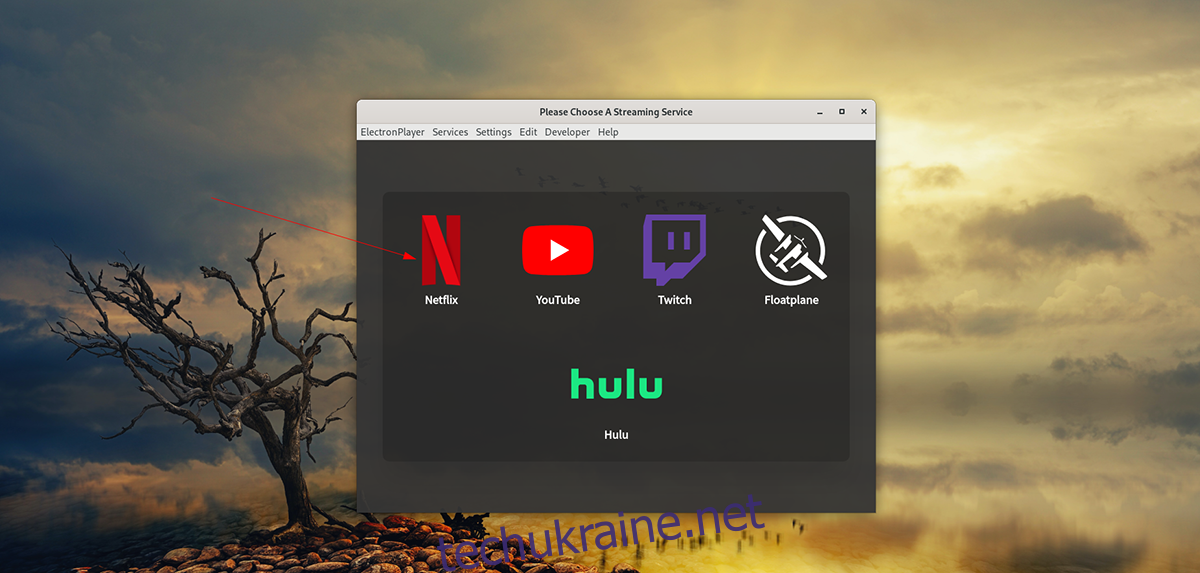
Спочатку знайдіть меню «Налаштування» та виберіть його за допомогою миші. Вибравши меню «Налаштування», знайдіть меню «Увімкнені послуги» та натисніть на нього. Потім знайдіть «Netflix» і натисніть на нього, щоб вибрати його. Перезапустіть після ввімкнення.
Крок 2: Після натискання логотипу «Netflix» з’явиться вікно входу. Увійдіть у свій обліковий запис Netflix, використовуючи свою електронну пошту та пароль. Або натисніть кнопку «Увійти через Facebook», щоб увійти в Netflix за допомогою свого профілю Facebook.

Крок 3. Після того, як ви ввійдете у свій обліковий запис Netflix, з’являться ваші фільми та шоу. Використовуючи інтерфейс Netflix, виберіть мишею, що ви хочете дивитися. Потім він повинен завантажитися, без проблем.
Потрібно закрити програму Electronplayer? Закрийте вікно, і ваш вміст повинен припинити відтворення. Крім того, якщо ви хочете переключитися на іншу службу в Electronplayer, натисніть меню «Служби» та виберіть кнопку «меню», щоб завантажити його.